Paso 7: Haga su propio
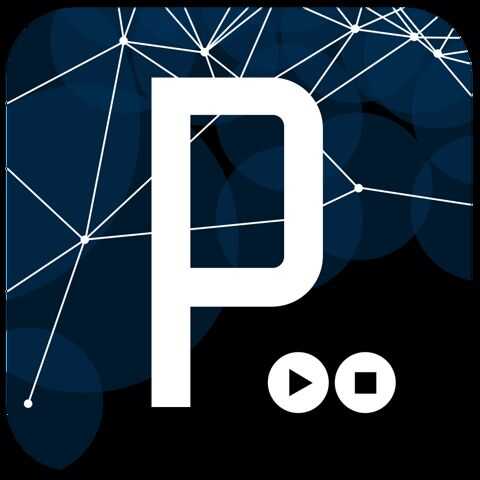
1. descargar el procesamiento.
4. descargar el código en GitHub (se puede descargar el archivo zip haciendo clic en el botón de la nube). Descomprimir y abrir la carpeta llamada LaserCutRecord.
5. Abra un archivo de audio de su elección con audacia. Ir a efecto > igualación y seleccione RIAA. Golpe inverso y aplicar, ahora debe oír las frecuencias más altas de su pista impulsado.
6. ir a efecto > filtro de paso bajo... y aplicar un filtro anti-aliasing (una palabra elegante para un filtro de paso bajo) a su audio. Deberás elegir la frecuencia de corte según la frecuencia de muestreo máxima que se puede obtener con su herramienta de corte. Por ejemplo, mi cortador láser derrite cualquier cosa por encima de 2.5kHz en 45 rpm, así que puse mi atajo del filtro anti-aliasing a esta misma frecuencia. Fije la gota apagado como alta como sea posible, para mí este fue 48 dB/octava, que forma el filtro tendrá un límite duro.
7. uso efecto > amplificar para amplificar la señal tanto como puedas sin efectos notables de recorte (que podrá conseguir lejos con algunos recortes y recuerde esto no es audio claro de todos modos). También puede ensuciar con efecto >> compresor.
8. Asegúrese de que hay 2 segundos de audio en blanco al final de la pista por lo que nada consigue recortar y mantener el audio en 3:10. Archivo > exportar este archivo y guárdelo en la carpeta "LaserCutRecord" como un archivo wav.
9. Abra el archivo de Python llamado "wavtotxt". Copiar el nombre del archivo que acaba de guardar en la línea:
nombre de archivo = "your_file_name_here.wav"
Golpeó Run > RunModule, después de un minuto o dos, usted tendrá un archivo .txt en la carpeta de registro generador.
10. Abra el bosquejo del proceso. Cambiar el nombre del archivo de importación en el bosquejo de procesamiento para el nombre del archivo txt:
String filename = "your_file_name_here.txt";
Ejecutar el proceso bosquejo bosquejo > Ejecutar. El bosquejo de procesamiento generará varios archivos, ninguno mayor de 700KB (encontré que archivos más grandes fueron rompiendo el cortador del laser). El último archivo también contiene las rutas de corte para el agujero interno y borde externo del disco, usted necesitará configurar su láser de corte para cortar estas líneas en un poder superior, que atraviesa completamente el material. Otra nota muy importante sobre cortar estos archivos - lo tuve que dividir cada canción en cinco partes es porque he encontrado que más de 800KB los archivos estrellaría mi laser. Cuando usted está cortando los archivos secuenciales, usted debe apagar el láser durante un segundo para borrar su memoria y luego a encenderla antes de enviar un nuevo archivo de 700KB para cortar, usted tendrá problemas si se olvida esto.
Una vez que has hecho archivos de corte, publicarlos! Puedes subir archivos en los comentarios haciendo clic en "Rich Editor." Disfrutar y quisiera saber si usted tiene preguntas o necesita ayuda para que funcione. He probado este proceso Mac OS utilizando la última versión de procesamiento. Si realmente termina cortando su propio registro, por favor el post de los resultados en los comentarios, yo soy muy curioso para ver donde termina este código!
En caso de que están atrapados tratando de encontrar una máquina para cortar archivos, revise esta lista de hackerspaces en todo el mundo, son lugares donde nadie puede ir de poco a ningún dinero y usar herramientas en un entorno de trabajo colaborativo. Si estás en la escuela, usted podría pedir la ingeniería o departamentos de arte si tienen una máquina que puede cortar archivos vectoriales. De lo contrario, recomiendo sacar un servicio en línea de fabricación como Ponoko. Algunas personas incluso construcción sus propios cortadores láser, hay que muchas estructuras documentan aquí mismo en Instructables, que incluso sorteamos uno en nuestro desafío de Epilog.













